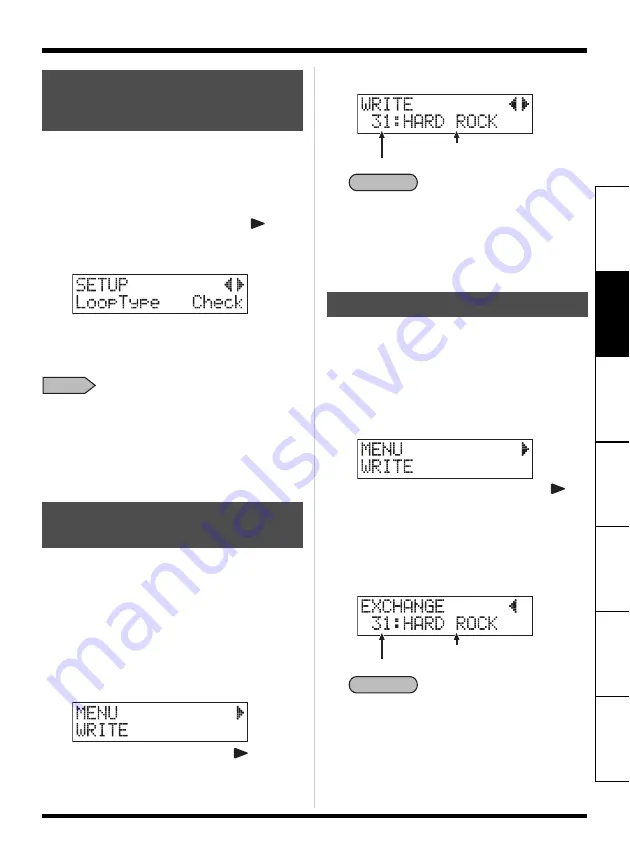
15
Praktische Funktionen
Es
p
a
ñ
o
l
P
o
rt
ug
uê
s
Ne
der
la
n
ds
Italian
o
Fr
an
ça
is
De
u
tsc
h
Eng
lis
h
Sie können die Phrase Loop-Funktion verwenden,
um Ihre nicht durch Effekte veränderte Stimme
aufzunehmen und diese Aufnahme anschließend
abzuspielen, um Sounds zu vergleichen oder
Einstellungen vorzunehmen.
1.
Drücken Sie den MENU-Taster.
2.
Wählen Sie über den Cursortaster (
) den
LoopType aus.
3.
Drehen Sie den EXIT-Taster, um Check
auszuwählen.
4.
Drücken Sie den EXIT-Taster, um zum Play-
Display zurückzukehren.
Mit dieser Einstellung können Sie die Phrase Loop-
Funktion als “Soundcheck”-Funktion verwenden.
Informationen zur Phrase Loop-Funktion finden Sie
unter „Verwenden des Phrase Loop zum Schichten
Ihrer Stimme“ (S. 13).
* Wenn sich der Phrase Loop im Soundcheck-Modus befindet,
können Sie keine geschichteten Overdubs aufnehmen.
Wenn Sie während der Wiedergabe einer aufgenommenen
Phrase das ON/OFF-Pedal betätigen, wird die Phrase
gelöscht und eine neue Aufnahme begonnen.
Im Folgenden wird beschrieben, wie Sie einen Sound
als benutzerdefinierten User-Sound abspeichern.
Diese Funktion ist sehr praktisch, wenn Sie einen
voreingestellten Sound, den Sie bearbeitet haben,
speichern oder einen neuen Sound erstellen möchten,
der auf einem bereits vorhandenen Sound basiert.
* Sobald Sie dies vornehmen, gehen alle bisherigen
Soundeinstellungen auf diesem Speicherplatz verloren.
1.
Drücken Sie den MENU-Taster.
2.
Drehen Sie den SOUND-Regler, um WRITE
auszuwählen.
3.
Drücken Sie den Cursor-Taster (
).
Die REC-Anzeige blinkt und die Write-Anzeige
erscheint.
4.
Drehen Sie den SOUND-Regler, um den
Speicherplatz auszuwählen.
Wenn Sie den Speichervorgang nicht ausführen
möchten, drücken Sie den EXIT-Taster, um zur
vorherigen Anzeige zu gelangen.
5.
Betätigen Sie das ON/OFF-Pedal.
Der Sound wurde gespeichert.
* Schalten Sie das Gerät nicht aus, bevor im Display die
Meldung “COMPLETED!” angezeigt wird.
Sie können die Reihenfolge der User-Sounds
ändern, indem Sie diese austauschen.
1.
Drehen Sie den SOUND-Regler, um einen der
Sounds auszuwählen, den Sie tauschen
möchten.
2.
Drücken Sie den MENU-Taster.
3.
Drehen Sie den SOUND-Regler, um WRITE
auszuwählen.
4.
Wählen Sie über den CURSOR-Taster (
)
EXCHANGE aus.
Die REC-Anzeige blinkt und die Exchange-
Anzeige erscheint.
5.
Drehen Sie den SOUND-Regler, um den
anderen Sound auszuwählen, den Sie mit
dem bereits ausgewählten Sound tauschen
möchten.
Wenn Sie den Tauschvorgang nicht ausführen
möchten, drücken Sie den EXIT-Taster, um zur
vorherigen Anzeige zu gelangen.
6.
Betätigen Sie das ON/OFF-Pedal.
Die Sounds wurden ausgetauscht.
* Schalten Sie das Gerät nicht aus, bevor im Display die
Meldung “COMPLETED!” angezeigt wird.
Verwenden des aufgenommenen
Gesangs zum Vornehmen von
Einstellungen (Soundcheck)
Speichern eines Sounds als
User-Sound
siehe
Austauschen der Sounds
Soundname des Speicherplatzes
Nummer des Speicherplatzes
NOTIZEN
Soundname des Speicherplatzes(Austausch)
Nummer des Speicherplatzes (Austausch)
NOTIZEN






























